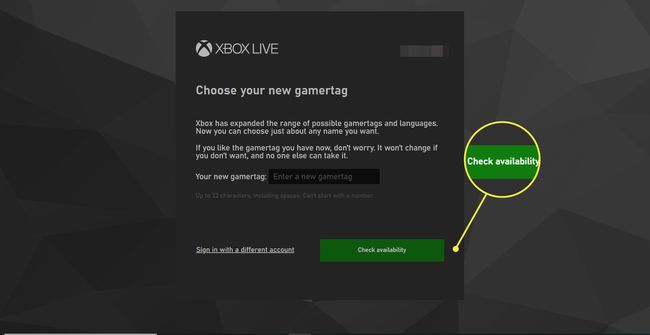Come cambiare il tuo gamertag Xbox
Cosa sapere
- Xbox One: premi Guida, quindi seleziona l'immagine del profilo. Scegliere Il mio profilo > personalizzare. Seleziona il tuo gamertag e inserisci un nome. Scegliere Rivendicarla.
- Xbox 360: scegli Sociale > Accedi o esci. Scegli il profilo, quindi seleziona Impostazioni > Profilo > Modifica Profilo > Gamertag > Inserisci nuovo gamertag.
- Sito Web Xbox: vai a account.xbox.com. Inserisci il tuo nuovo gamertag preferito, quindi seleziona Verificare la disponibilità. Seguire le istruzioni.
Ci sono diversi modi per cambiare il tuo Rete Xbox tag giocatore. In questa guida, ti mostriamo come farlo su Xbox One, Xbox 360, il sito Web Xbox e l'app Xbox per Windows 10.
Come cambiare il gamertag Xbox su Xbox One
Puoi cambiare il tuo gamertag direttamente dalla tua console seguendo questi passaggi.
premi il Guida pulsante al centro del controller Xbox.
Seleziona la tua foto nell'angolo in alto a sinistra dello schermo, quindi premi il tasto UN pulsante.
Selezionare Il mio profilo > personalizzare.
Seleziona il tuo gamertag e inserisci il nuovo nome che desideri. Il sistema ti dirà se l'opzione è disponibile o meno.
Selezionare Rivendicarla e hai finito.
La modifica del tuo gamertag non avrà alcun impatto sulle tue preferenze salvate, sui risultati; cambierà semplicemente il tuo nome visualizzato e il modo in cui le persone ti trovano sulla rete Xbox. Cambierà automaticamente anche negli elenchi di amici, ma potrebbero non sapere chi sei.
Come cambiare il gamertag su Xbox 360
Il metodo per cambiare il tuo gamertag su Xbox 360 è leggermente diverso da quello su Xbox One, ma segue una procedura simile.
Selezionare Sociale > Accedi o esci.
Seleziona il tuo profilo. Scorri a destra fino a Impostazioni, quindi seleziona Profilo.
Selezionare Modifica Profilo > Gamertag.
Selezionare Inserisci nuovo gamertag.
Digita il tuo nuovo gamertag, quindi seleziona Fatto. Se il tuo gamertag è disponibile, sei pronto. In caso contrario, ti verrà chiesto di inserire qualcos'altro.
Puoi cambiare il tuo gamertag una volta gratuitamente, ma solo se in origine hai scelto un pne assegnato casualmente. Se scegli il tuo, Microsoft ti addebita ogni volta che lo cambi.
Come cambiare il gamertag dal sito Web di Xbox
Se non hai accesso alla tua console, puoi comunque modificare il tuo gamertag da qualsiasi browser web.
Sul tuo browser Internet, vai alla pagina Cambia gamertag su account.xbox.com.
-
Ti viene chiesto di inserire le informazioni del tuo account. Fare così.
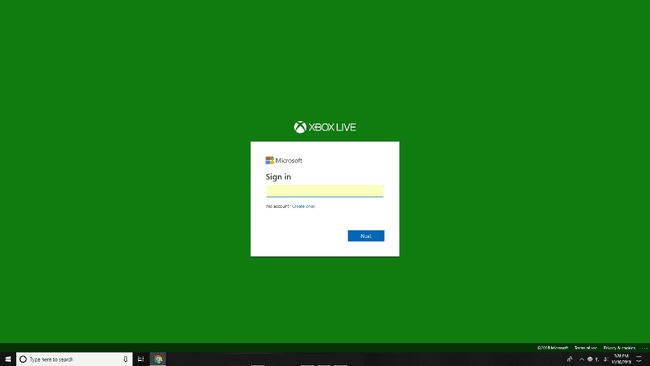
Inserisci il tuo nuovo gamertag, quindi seleziona Verificare la disponibilità.
Proprio come su Xbox One, se il gamertag è disponibile, seleziona Rivendicarla.

Come cambiare il tuo gamertag dall'app Xbox di Windows 10
L'ultima opzione per cambiare il tuo gamertag segue una procedura abbastanza simile agli altri metodi, ma utilizza l'app Xbox per Windows 10.
Accedi all'app Xbox di Windows 10 sul tuo PC utilizzando l'e-mail e la password associate.
Scegli la tua immagine giocatore nell'angolo in alto a sinistra della schermata iniziale dell'app Xbox.
-
Selezionare Impostazioni dal menu a tendina.
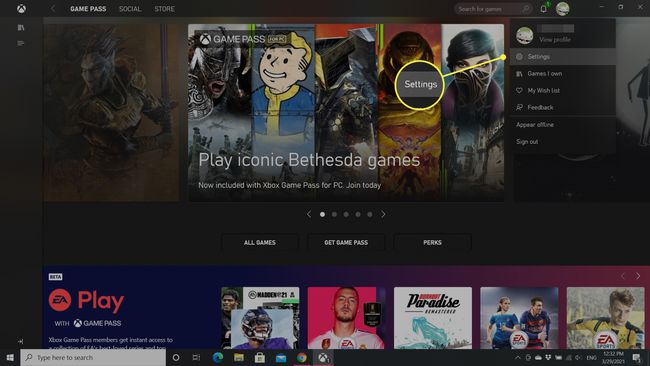
-
Selezionare Cambia gamertag.
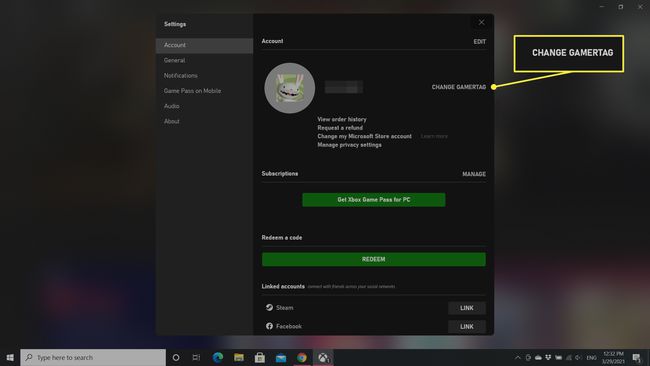
Verrai reindirizzato al sito Web di Microsoft e devi accedere al tuo account per continuare.
-
Digita il tuo nuovo gamertag, quindi seleziona Verificare la disponibilità. Se è disponibile, sei a posto. In caso contrario, ti verrà chiesto di inserire una nuova selezione.